Taula de continguts
Aquest tutorial us ensenyarà com formatar condicionalment les cel·les a Excel mitjançant escales de color degradat per comparar visualment els valors d'un interval.
El format condicional d'Excel consisteix a visualitzar dades amb colors. Podeu utilitzar colors contrastats per representar categories de dades o degradats per "mapar" dades amb algun ordre intrínsec. Quan un palet determinat s'utilitza per representar visualment dades, es converteix en una escala de color.
Escales de color a Excel
Una escala de color és una seqüència de colors que canvien suaument que representen valors cada cop més grans. Són especialment útils per visualitzar les relacions entre valors numèrics en grans conjunts de dades.
Un exemple típic són els mapes de calor que els analistes utilitzen àmpliament per descobrir patrons i tendències genèriques en diversos tipus de dades, com ara les temperatures de l'aire, les cotitzacions de borsa. , ingressos, etc.
Hi ha tres tipus principals d'escales de color:
- Seqüencial : degradats de la mateixa tonalitat que van de clar a fosc o al revés. Són els més adequats per visualitzar números que van de baix a alt. Per exemple, un color verd mitjà diu: "aquest valor és una mica més alt que el verd clar però més baix que el verd fosc".
- Divergent , també conegut com bipolar o de doble extrem : es poden pensar com dos esquemes de colors seqüencials enfrontats oposats combinats junts. Els tons divergents en revelen mésdiferències de valors que els colors seqüencials. Són perfectes per visualitzar freqüències, prioritats, percepcions o canvis de comportament (per exemple, mai, poques vegades, de vegades, sovint, sempre).
- Qualitatius o categòrics : aquests són uns quants colors diferents, com ara vermell, blau, verd, etc. Funcionen bé per representar categories de dades que no tenen cap ordre inherent com indústries, territoris, espècies, etc.
Microsoft Excel té un número d'escales predeterminades de 2 o 3 colors, que es poden personalitzar al vostre gust. A més, podeu crear una escala personalitzada amb una paleta que trieu. 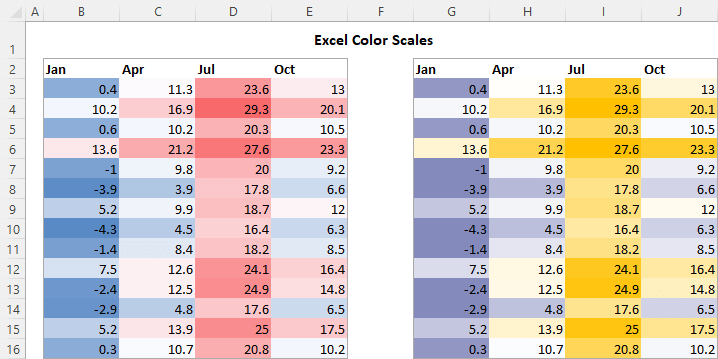
Com afegir una escala de color a Excel
Per afegir una escala de color al vostre full de treball, seguiu aquests passos:
- Seleccioneu un interval de cel·les que voleu format.
- A la pestanya Inici , al grup Estils , feu clic a Format condicional .
- Apunteu a Escales de color i trieu el tipus que vulgueu. Fet!
Per exemple, a continuació es mostra com podeu utilitzar una escala de 3 colors (vermell-blanc-blau) per "mapejar" les temperatures de l'aire: 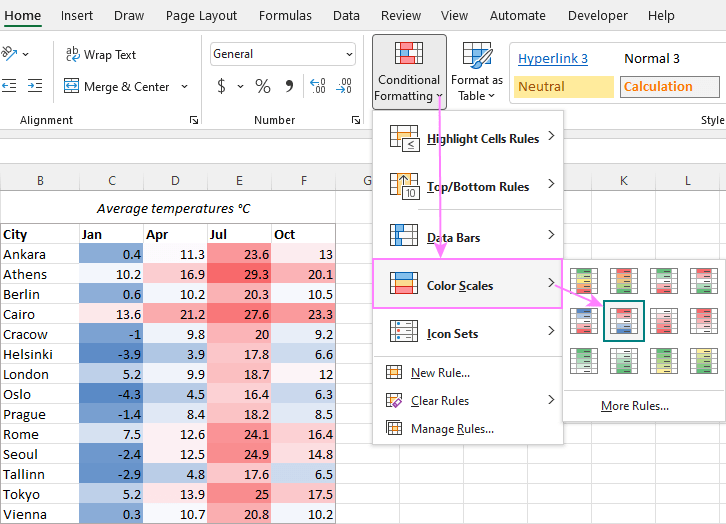
De manera predeterminada, per a 3- escales de color, Excel utilitza el percentil 50 , també conegut com a mediana o punt mig . La mediana divideix el conjunt de dades en dues parts iguals. La meitat dels valors es troben per sobre de la mediana i la meitat per sota de la mediana. En el nostre cas, la cel·la que conté la mediana és de color blanc, la cel·la amb el valor màxim ésressaltat en vermell i la cel·la amb el valor mínim es ressalta en blau fosc. La resta de cel·les s'acoloreixen proporcionalment en diferents tons d'aquests tres colors principals.
El comportament predeterminat es pot canviar editant una escala de color predefinida o creant-ne una:
Per modificar una escala de color existent , seleccioneu qualsevol de les cel·les amb format, feu clic a Format condicionat > Gestiona la regla > Edita i, a continuació, trieu diferents colors i altres opcions. Per obtenir més informació, consulteu Com editar les regles de format condicional.
Per configurar una escala de color personalitzada , seguiu l'exemple següent.
Com fer-ho. escala de colors personalitzada a Excel
Si cap de les escales predefinides s'adapta a les vostres necessitats, podeu crear una escala personalitzada d'aquesta manera:
- Seleccioneu les cel·les que voleu donar format.
- Feu clic a Format condicional > Escales de color > Més regles .
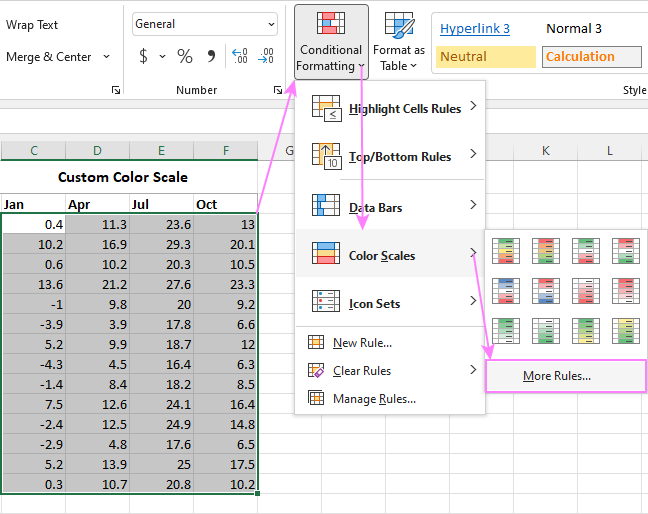
- Al quadre de diàleg Nova regla de format , configureu aquestes opcions:
- Al quadre desplegable Estil de format , seleccioneu 2- Escala de colors (per defecte) o escala de 3 colors.
- Per als valors Mínim, Punt mitjà i Màxim , trieu el tipus de dades ( Nombre , Percentatge , Percentil o Fórmula ) i, a continuació, trieu el color.
- Quan hàgiu acabat, feu clic a D'acord .
A continuació es mostra un exemple d'escala personalitzada de 3 colors basada en percentatge :
El mínim s'estableix en el 10%. Això acolorirà els valors inferiors del 10% amb la tonalitat més fosca del color que trieu per al valor mínim (lila en aquest exemple).
Màxim s'estableix al 90%. Això ressaltarà els valors del 10% superior en el to més fosc del color escollit per al valor mínim (ambre en el nostre cas).
El punt mitjà es deixa per defecte (percentil 50), de manera que el la cel·la que conté la mediana és de color blanc. 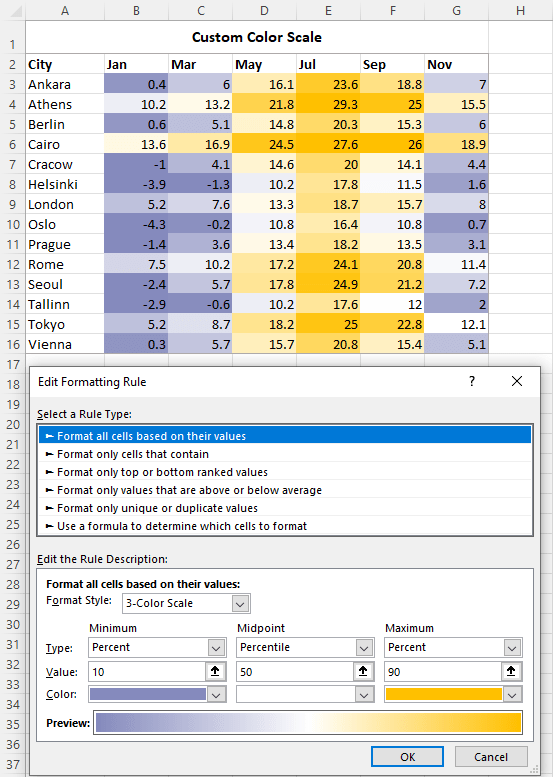
Fórmula d'escala de color d'Excel
A Microsoft Excel, normalment s'utilitza la funció MIN per obtenir el valor més baix del conjunt de dades, MAX per trobar el valor més alt i MEDIAN per obtenir el punt mitjà. En les escales de color de format condicional, no té sentit utilitzar aquestes funcions, ja que els valors corresponents estan disponibles als quadres desplegables Tipus , de manera que simplement podeu triar-los. En algunes situacions, però, és possible que vulgueu definir els valors llindar d'una manera diferent mitjançant altres fórmules.
A l'exemple següent, tenim temperatures mitjanes durant dos anys a les columnes B i C. A la columna D, la fórmula de canvi de percentatge retorna la diferència entre els valors de cada fila:
=C3/B3 - 1
Les diferències tenen un format condicional mitjançant una escala de 2 colors basada en aquestes fórmules:
Per Mínim , la funció SMALL retorna el tercer valor més petit. Com a resultat, els 3 números inferiors es destaquen amb la mateixa tonalitat debeix.
=SMALL($D$3:$D$16, 3)
Per a Màxim , la funció GRAN aporta el tercer valor més alt. Com a resultat, els 3 primers números es dibuixen amb la mateixa tonalitat de vermell.
=LARGE($D$3:$D$16, 3) 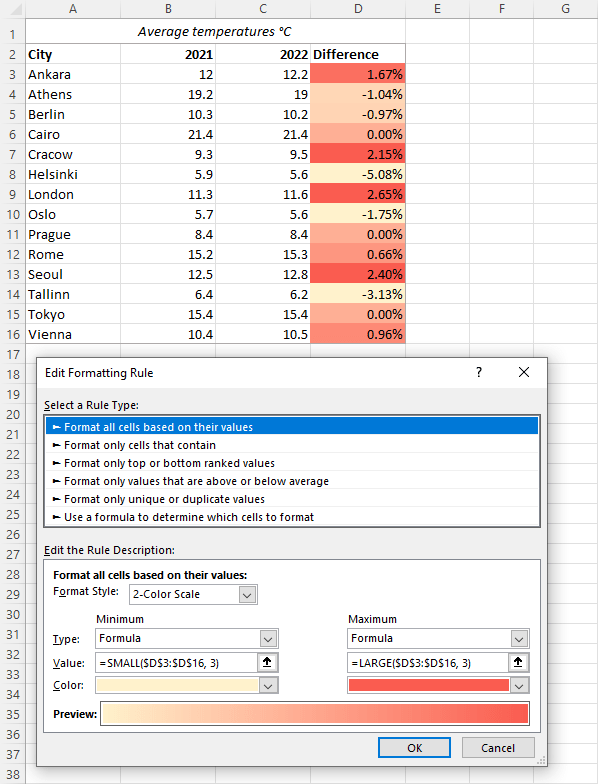
De manera semblant, podeu fer un format condicional amb fórmules d'escala de 3 colors.
Com crear una escala de 4 colors i una escala de 5 colors a Excel
El format condicional a Excel només proporciona escales de 2 i 3 colors. No hi ha regles predefinides per a escales de diversos colors disponibles.
Per emular l'escala de 4 o 5 colors, podeu crear unes quantes regles separades amb fórmules, una regla per color. Tingueu en compte que les cel·les tindran el format amb els colors diferents que trieu i no amb els colors degradats.
Aquí teniu les instruccions detallades per configurar una regla de format condicional amb fórmula. I aquí hi ha exemples de fórmules per imitar una escala de 5 colors :
Regla 1 (blau fosc): inferior a -2
=B3<-2
Regla 2 (blau clar): entre -2 i 0 inclosos
=AND(B3>=-2, B3<=0)
Regla 3 (blanc): entre 0 i 5 exclusiu
=AND(B3>0, B3<5)
Regla 4 (taronja clar): entre 5 i 20 inclosos
=AND(B3>=5, B3<=20)
Regla 5 (taronja fosc): superior a 20
=B3>20
El resultat sembla molt bonic, no? 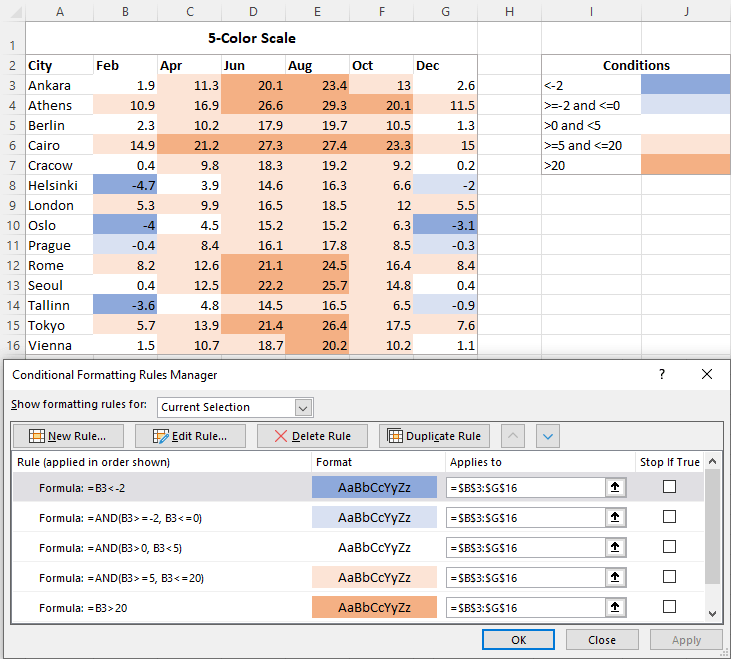
Com mostrar només l'escala de color sense valors
Per a les escales de color, Excel no ofereix l'opció Mostra només l'escala com ho fa per als conjunts d'icones i les barres de dades. Però podeu amagar els números fàcilmentaplicant un format de número personalitzat especial. Els passos són:
- Al vostre conjunt de dades amb format condicional, seleccioneu els valors que voleu amagar.
- Premeu Ctrl + 1 per obrir el diàleg Format cel·les quadre.
- Al quadre de diàleg Format cel·les , aneu a la pestanya Número > Personalitzat , escriviu 3 punts i coma (;;;) al quadre Type i feu clic a D'acord.
Això és tot el que hi ha! Ara, Excel només mostra l'escala de color i amaga els números: 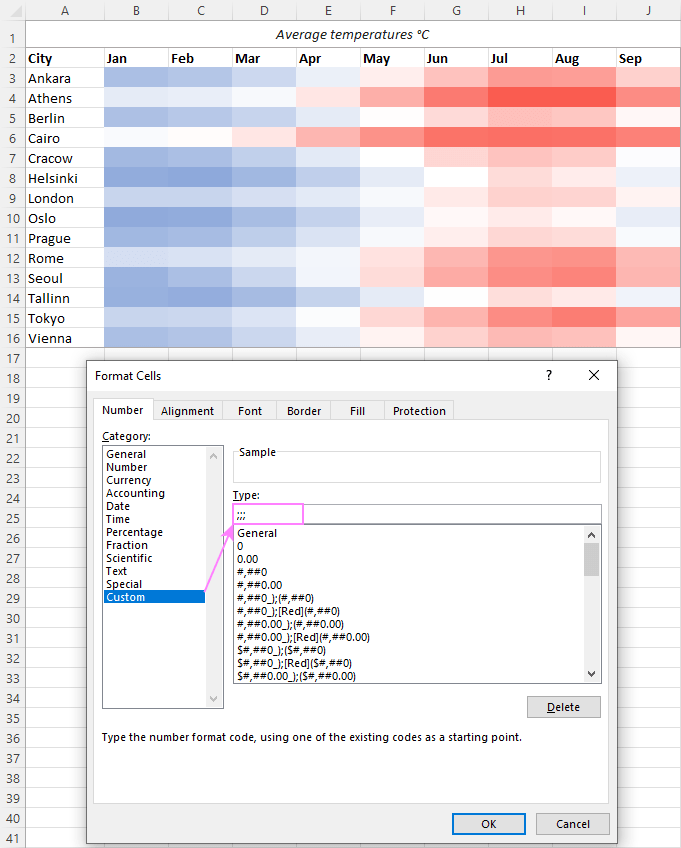
Així és com afegir escales de color a Excel per visualitzar les dades. Us agraeixo la lectura i espero veure-us al nostre bloc la setmana vinent!
Quader de pràctiques per descarregar
Utilitzar escales de colors a Excel - exemples (fitxer .xlsx)

